3dmax文字破碎效果动画教程(一)模型
在影视作品中,我们经常可以看到类似文字化成碎片消散的特效效果,大家是否会好奇这样的效果是如何做出来的呢?今天就跟着小编一起来学习一下利用3dmax文字破碎效果动画教程吧!
在此次的案例中,我们将学习使用脚本制作一段文字裂为碎块并向右上方飞散的效果,如图所示。组成文字的碎块由左向右随机地飞走,并且在飞行过程中,碎块绕着自身旋转。
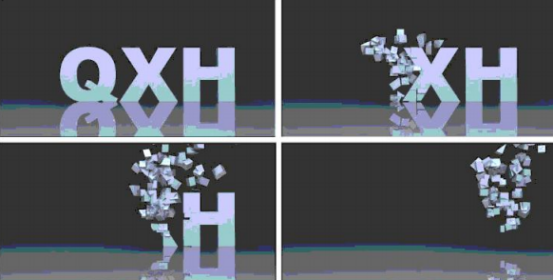
【第一部分:准备文字】
首先学习如何将文字分裂成规则的碎块,在这里我们学习两种方法,一种是使用图形合并,另一种是使用3dsMax的一款破碎插件——RayFire。
➊创建字体
在图形创建面板中选择[文本]工具,在前视图中单击鼠标左键创建一段文本图形,然后进入[修改]面板,更改文本图形的内容,[大小]设为50左右,选择一个笔划较粗的字体,例如Arial Black。在透视图中使用[移动] 工具将文字对象移动到xyz轴均为0的位置上,如图所示。

❷创建平面
在文字的后方创建一个平面,尺寸大小为包裹住文字,然后增加它的分段数,使其形成细碎的网格,如图所示。

❸图形合并
选择平面对象,进入[复合对象]创建面板,选择[图形合并]工具,按下[拾取图形]按钮,在视图中拾取文字对象,这样文字对象的图案就出现在平面对象上了,如图所示。
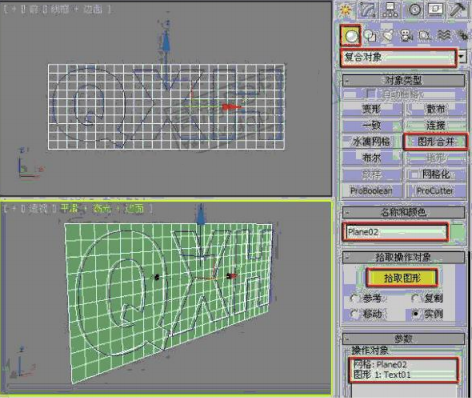
❹裁剪对象
使用右键四元菜单将平面复合对象转换为可编辑多边形对象,进入它的多边形层级,可以观察到文字对应的多边形默认处于选中状态。执行[编辑>反选]菜单命令,选中所有多边形的非文字部分,然后按下键盘上的Delete键将它们删除,这样就得到了一个包含网格划分的文字对象了,如图所示。
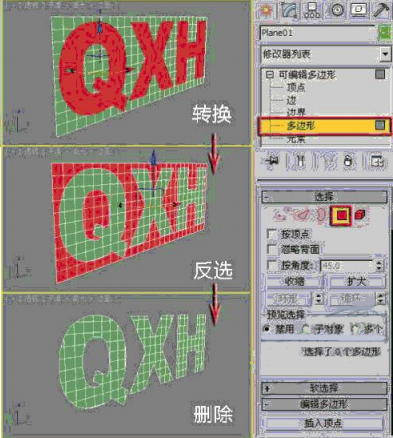
❺分离对象
分别选择组成文字的单个多边形面,单击[编辑几何体]卷展栏中的[分离]命令, 将组成文字的每个多边形面分离成单独的对象,如图所示。
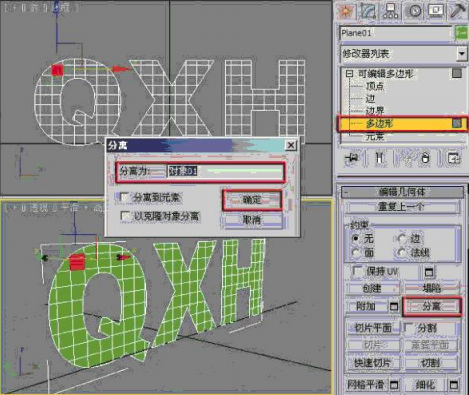
❻制作形体
选择所有组成文字的多边形对象,为它们统一添加一个[壳]修改器,将[外部量]设置为4,这样一个由碎块实体组成的文字效果就制作完成了,如图所示。
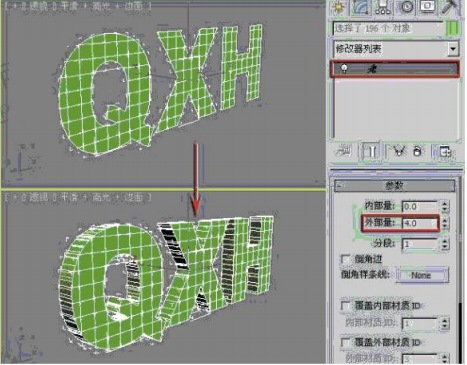
热门课程
专业讲师指导 快速摆脱技能困惑相关文章
多种教程 总有一个适合自己专业问题咨询
你担心的问题,火星帮你解答-
本文主要介绍和对比了几所知名的交互设计师培训机构,专业、全面、详细的解析帮助你选择更适合自己的培训路径。
-
在这篇文章中,我们为你介绍一些优质的UI设计培训机构,让你从众多选择中找出一条适合自己的学习道路。
-
深入探讨UE5可视化的学习路径,分享如何掌握关键技能和策略,帮助你领略UE5可视化制作的魅力。
-
探索UE5智慧城市师培训课程为设计师和开发者描绘智慧城市的技术引擎,利用UE5技术创造更加智能高效的城市
-
本文介绍了UE5模拟仿真师的培训课程,为零基础的学员详解UE5的使用方法和实战技巧,助力学员蜕变成为专业的模拟仿真师。
-
本文详细介绍了UE5设计入门培训班的相关内容,帮助你更好地理解和认识UE5设计,并为你解锁游戏设计的新视觉。

 火星网校
火星网校














